Wie stellt man ein YouTube-Video in die Instagram Story?
Soziale Plattformen wie YouTube und Instagram sind einige Dinge, mit denen wir viel Zeit verbringen. Diese Plattformen haben ihre einzigartigen Eigenschaften und bieten Informationen, Spaß, Vergnügen und qualitativ hochwertige Zeit.
Während YouTube eine Videoplattform ist, ist Instagram eher eine soziale Plattform für Freunde, Follower, Videos, Fotos und Chats. Auf beiden Plattformen werden wunderbare Inhalte von verschiedenen Menschen auf der ganzen Welt geteilt. Was aber, wenn Sie ein YouTube-Video auf Ihrer Instagram Story teilen möchten?
Es gibt verschiedene Möglichkeiten, wie Sie ein YouTube-Video auf Instagram veröffentlichen können. Instagram erlaubt es seinen Benutzern, jedes Video als Story, Post oder IG TV-Video zu teilen. Lassen Sie uns im Detail verstehen, wie dies möglich ist.
Wie Sie ein YouTube-Video auf Instagram posten Schritt-für-Schritt-Anleitung
-
Schritt 1: YouTube-Videos herunterladen
-
Schritt 2: Bearbeiten/Konvertieren der heruntergeladenen YouTube-Datei
-
Schritt 3: Laden Sie das Video auf Instagram Post oder IGTV Video hoch
-
Schritt 4: Laden Sie das Video als Story hoch
Jeder von uns schaut sich gerne verschiedene Videos auf YouTube an. YouTube ermöglicht es uns, die auf YouTube hochgeladenen Videos zu liken, disliken und sogar zu kommentieren. Was aber, wenn wir ein bestimmtes Video mit unseren Freunden auf Instagram teilen möchten? Auch das ist leicht möglich.
Es gibt jetzt verschiedene Video-Downloader und Editoren wie YTmp3, Filmora usw., mit denen Sie jedes beliebige Video von YouTube herunterladen und auf die von Ihnen gewünschte Weise auf Instagram einstellen können. Lassen Sie uns einige detaillierte Schritte durchgehen, um zu sehen, wie dies möglich ist.
Schritt 1: YouTube-Videos herunterladen
Der erste und wichtige Schritt ist das Herunterladen des Videos, das Ihnen gefällt. YouTube bietet keine eingebaute Option zum Herunterladen seiner Videos, so dass Sie auf Video-Downloader von Drittanbietern wie YTmp3 , OnlineVideoConverter , y2mate and ClipConverter angewiesen sind, um das Video herunterzuladen. Diese Anwendungen können sowohl auf mobilen Geräten, als auch auf PCs verwendet werden.
· Herunterladen mit YTmp3
YTmp3 ist einer der einfachen YouTube-Konverter, mit dem jedes YouTube-Video heruntergeladen und in die Formate mp4 und mp3 konvertiert werden kann. Dieser Downloader bietet die maximale Qualität und die schnellste Downloadzeit mit einem einzigen Nachteil: nur Videos mit einer Dauer von bis zu 1 Stunde können mit diesem Downloader heruntergeladen werden. Lassen Sie uns herausfinden, wie dies möglich ist
1) Öffnen Sie YouTube in einem beliebigen Browser Ihres Windows- oder Mac-PCs.
2) Öffnen Sie das Video, das Sie auf Instagram hochladen möchten, und kopieren Sie seine URL.
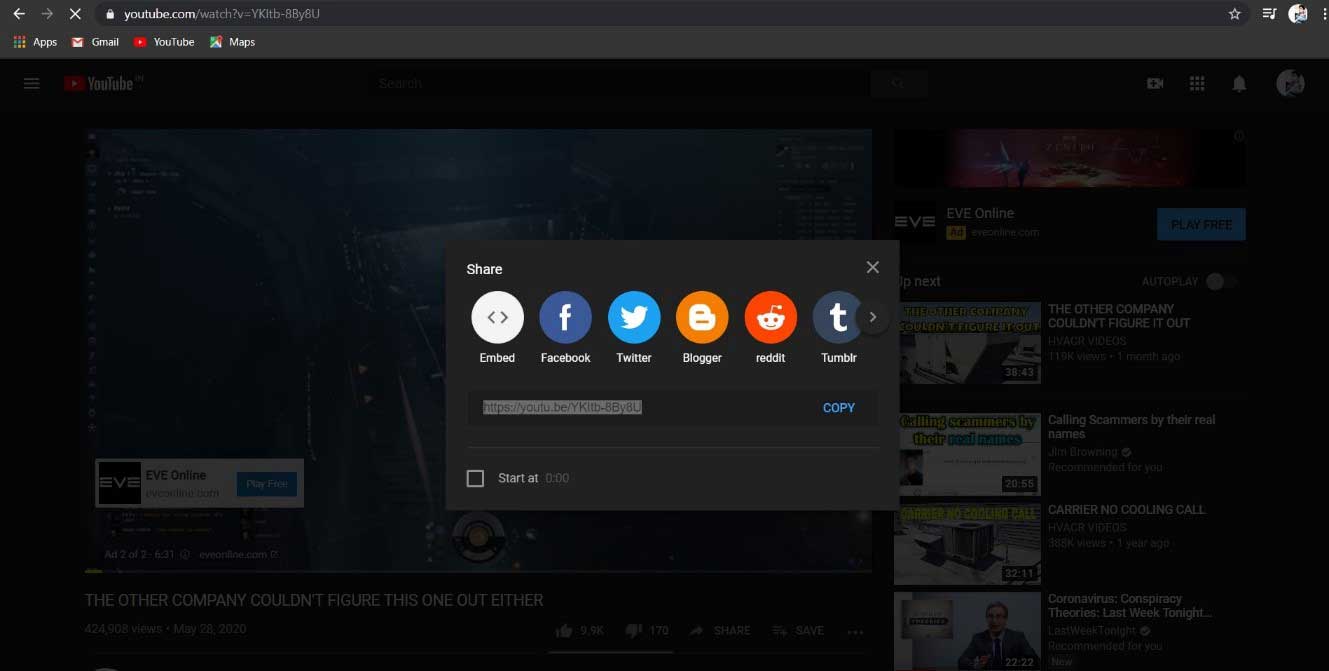
3) Öffnen Sie die Website von YTmp3 und fügen Sie die URL in das auf dieser Seite angegebene Suchfeld ein. Klicken Sie Convert danach auf die Registerkarte
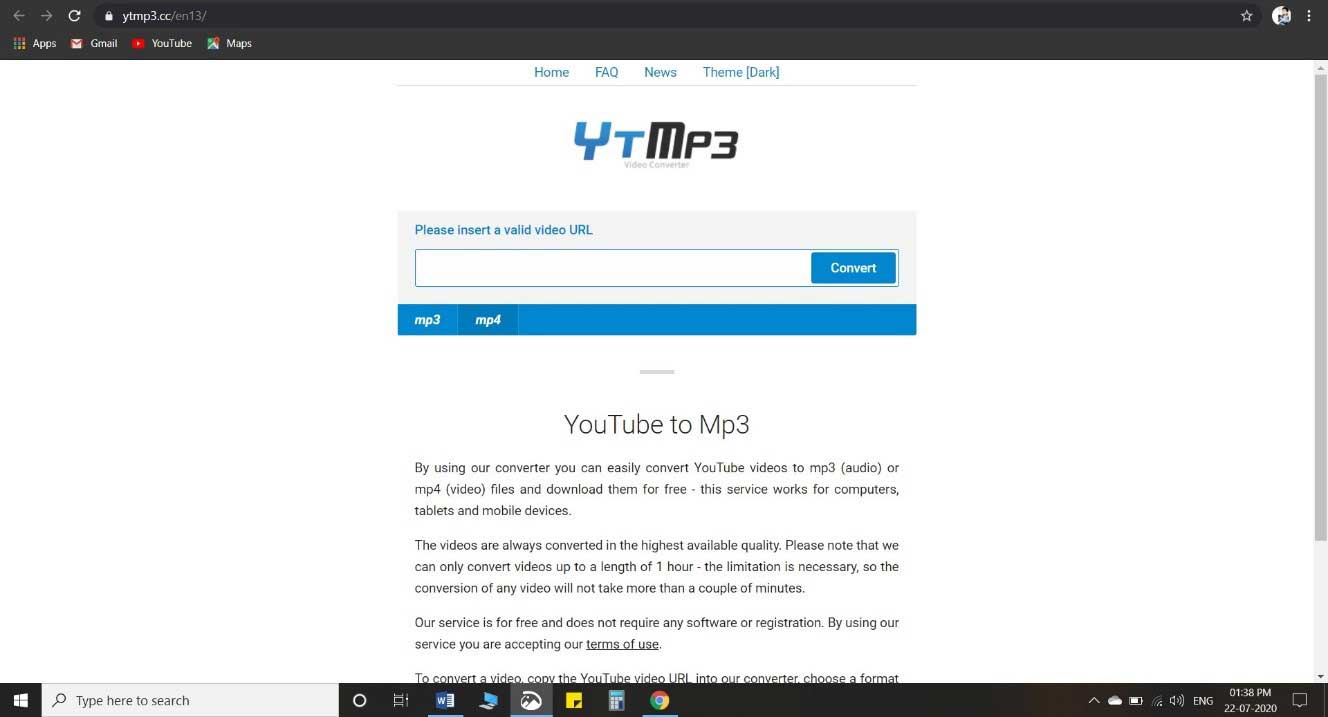
4) Warten Sie eine Weile, bis sie den Link analysiert haben, sobald der Prozess beendet ist, klicken Sie auf die RegisterkarteDownload
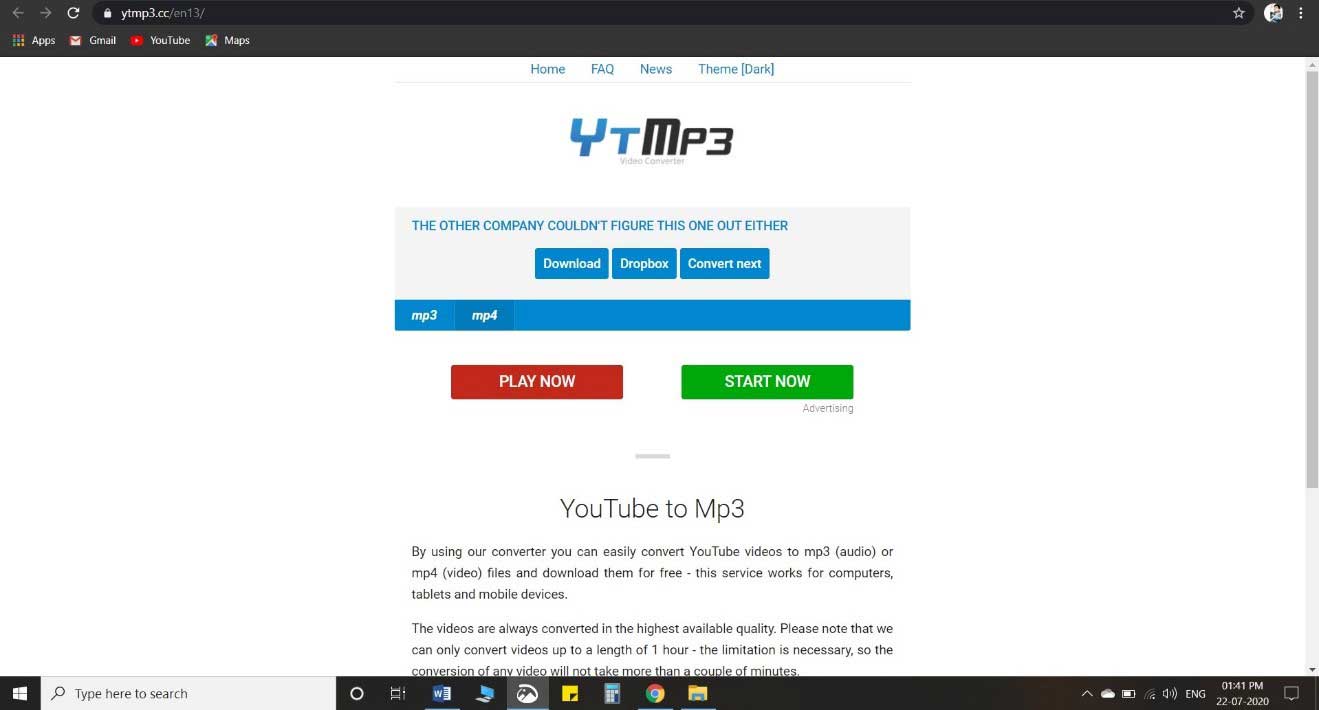
Das Video wird an den angegebenen Speicherort auf Ihrem Gerät heruntergeladen.
Wenn Sie daran interessiert sind, YouTube-Videos herunterzuladen, gibt es vieleLösungen für das Herunterladen von YouTube-Videos ohne jegliche Software . Wenn Ihnen der Online-Weg nicht gefällt, können Sie natürlich auch einige YouTube-Videodownloader verwenden.
Schritt 2: Bearbeiten/Konvertieren der heruntergeladenen YouTube-Datei
obald das Video von YouTube heruntergeladen wurde, besteht der nächste Schritt darin, das Video zu bearbeiten und in das gewünschte Format zu konvertieren. Es gibt viele Anwendungen wie auf dem Markt, die Ihnen helfen können, das Video zu bearbeiten und es noch ansprechender zu gestalten, bevor Sie es auf eine Social-Media-Plattform wie Instagram hochladen.
Filmora Video Editor ist eine solche beliebte Anwendung mit umfangreichen Funktionen und kann alle Ihre Bearbeitungsanforderungen erfüllen. Neben den grundlegenden Videobearbeitungstools bietet Filmora verschiedene Funktionen, die dem Video ein professionelles oder filmisches Aussehen verleihen können. Außerdem können Sie das Video nach dem Schnitt in ein beliebiges Format konvertieren. Dies ist sehr nützlich, um Videos auf YouTube oder YouTube-Videos auf Instagram zu veröffentlichen.
Filmora Video Editor
- Über 1000 Effekte, Bewegungselemente, Transaktionen, Filter und vieles mehr zum Hinzufügen zu Ihrer Videospur.
- Optionen zum Zuschneiden, Ändern der Größe, Trimmen, Schwenken & Zoomen sowie Funktionen zur Bildschirmaufzeichnung.
- Fügen Sie Ihren Videos Überlagerungen hinzu, um sie kinoreif zu machen.
- Konvertierungsoptionen in verschiedene Formate (MOV, MKV, AVI, MP4 usw.) beim Speichern des Videos und direkter Export in einige Social-Media-Plattformen, wie z.B. Instagram sind möglich.
Wie Videobearbeitung und -konvertierung mit dem Filmora Video Editor durchgeführt werden kann:
1) Öffnen Sie Filmora und importieren Sie das YouTube-Video, das Sie heruntergeladen haben, in Filmora.
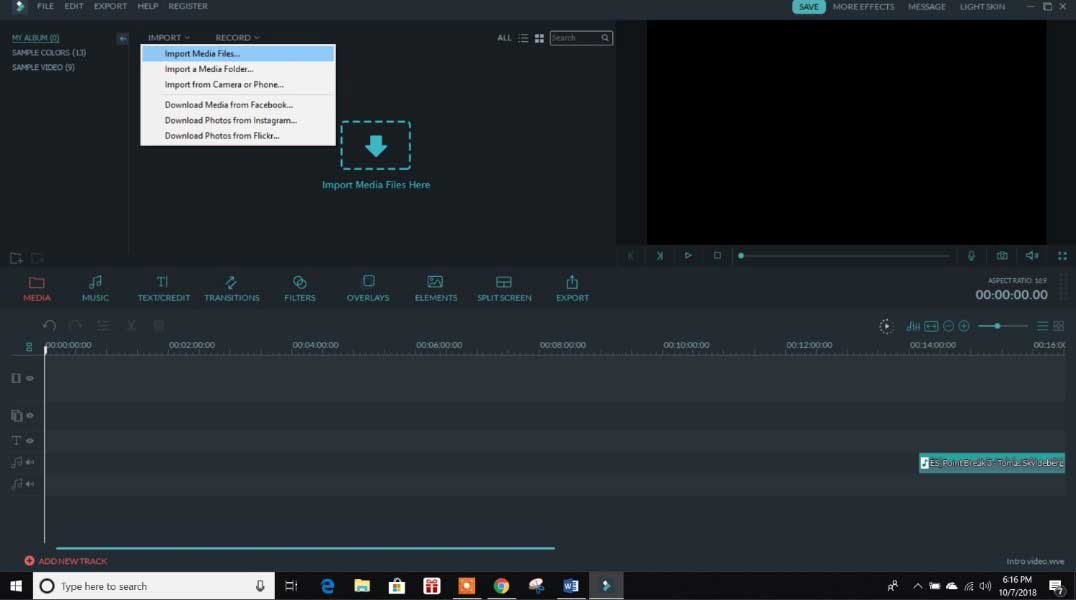
2) Ziehen Sie das Video auf die Zeitachse und beginnen Sie mit der Bearbeitung des Videos.
•Bearbeitung
Die Bearbeitung ist dank der benutzerfreundlichen Oberfläche von Filmora und seiner leicht zugänglichen Werkzeuge, ein einfacher Prozess. Die Bearbeitungsoptionen Ihres Videos werden direkt über der Zeitachse angezeigt, auf der Sie Titel, Audio, Effekte, Übergänge und andere Elemente hinzufügen können.
Weitere Bearbeitungsoptionen finden Sie auf der Registerkarte Werkzeuge in der Hauptsymbolleiste von Filmora. Viele Funktionen können Ihnen helfen, die Gesamtqualität des Videos zu verbessern und ihm bei Bedarf einen cinematischen Touch zu verleihen
Trimmen, Zuschneiden, Spiegeln, Drehen, Video zusammenfügen
o Titel, Bildunterschriften usw. unter Verwendung der von Filmora bereitgestellten Schriftarten
o Videoeffekte hinzufügen. Übergänge und Hintergrundmusik
o Make color adjustments and sound adjustmentsFarb- und Tonanpassungen vornehmen
o Nutzen Sie andere von Filmora bereitgestellte Funktionen

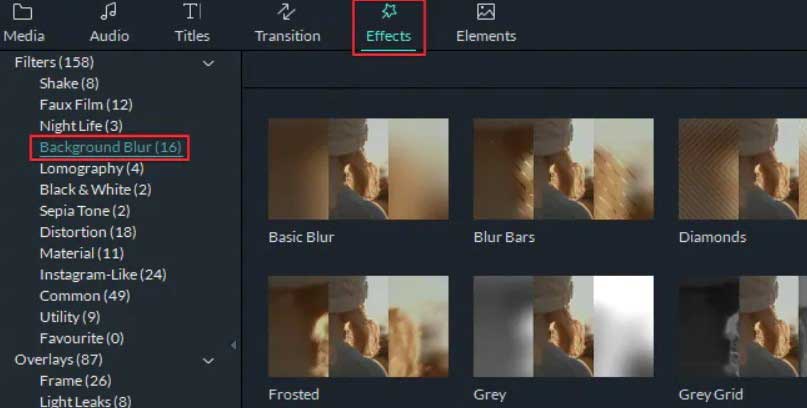
3) Ändern Sie die Größe des Videos, um es besser betrachten und hochladen zu können. Klicken Sie dazu mit der rechten Maustaste auf das Video und tippen Sie auf die Option Zuschneiden und Schwenken. Es wird ein weiteres Fenster angezeigt, in dem Sie die Größe Ihres Videos ändern können, indem Sie das gewünschte Verhältnis auswählen.Ratio.
Jede Anwendung und Social-Media-Plattformen haben ihre bevorzugten Betrachtungsgrößen oder -verhältnisse (16:9, 4:3, 9:16 und 1:1). Die Größe des Videos kann entsprechend diesen Präferenzen in Filmora geändert werden.
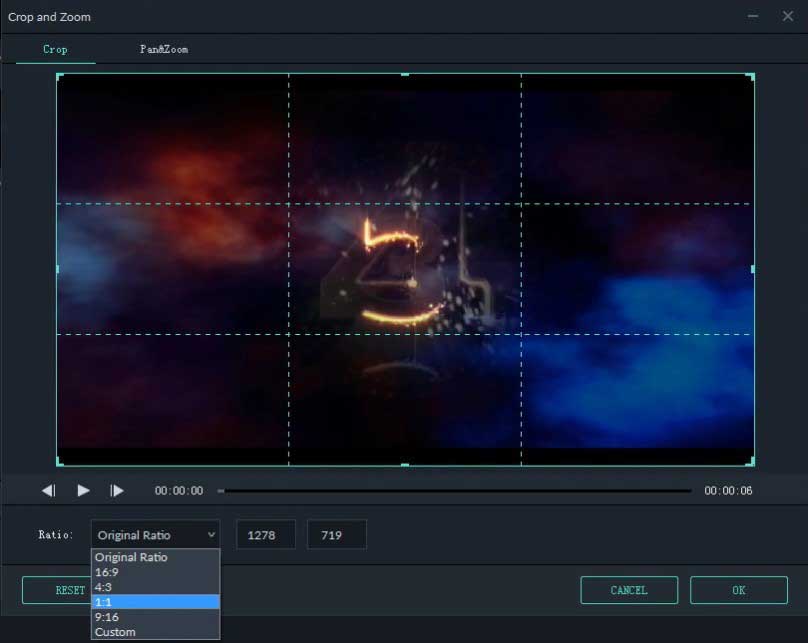
4)Sobald die Größe geändert wurde, ist der letzte Schritt der Export des geschnittenen Videos. In diesem Schritt glänzt Filmora besser als andere Videoanwendungen, da viele Formate zum Speichern des Videos zur Verfügung stehen (MP4, WMV, AVI, MOV, F4V, MKV, TS, 3GP, MPEG-2, WEBM, GIF). Die Konvertierung des Videoformats ist sehr wichtig, um YouTube-Videos in Instagram zu veröffentlichen.
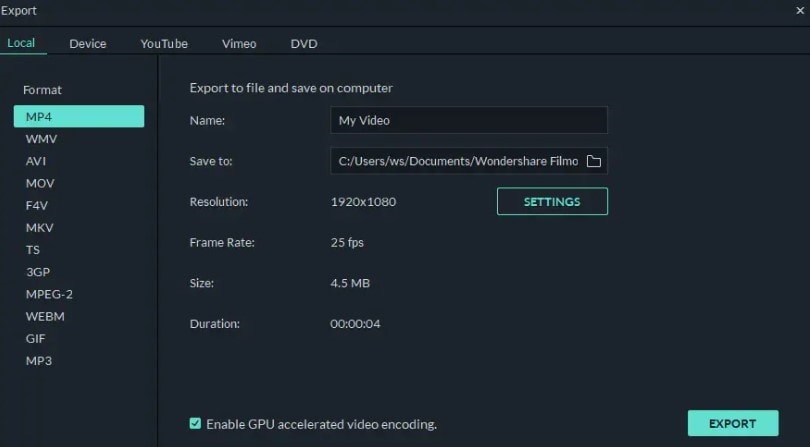
Sobald Sie das Format ausgewählt haben, tippen Sie auf Export, und das Video wird ohne Qualitätseinbußen auf Ihrem Gerätespeicherort gespeichert. Sie sind nur noch einen Schritt davon entfernt, ein YouTube-Video bei YouTube einzustellen.
Schritt 3: Laden Sie das Video auf Instagram Post oder IGTV Video hoch
Sobald das Herunterladen und Bearbeiten abgeschlossen ist, ist der letzte Schritt das Hochladen dieses YouTube-Videos in Instagram. Ein Video kann auf Instagram als Post, als Geschichte eines IG TV-Videos, hochgeladen werden. Die Stories bleiben nur einen Tag lang erhalten, während Posts und IG TV-Videos so lange genutzt werden können, bis Sie sie entfernen. Wie das Video auf Instagram gepostet werden kann, hängt auch von der Größe des Videos ab. Jetzt sind Sie bereit, ein YouTube-Video auf Instagram zu posten.
Hinweis: Um etwas auf Instagram zu posten, müssen Sie zunächst ein Instagram-Konto für sich oder Ihr Unternehmen besitzen.
• Ein Video posten
1) Öffnen Sie die Instagram-Anwendung und melden Sie sich mit Ihrem Benutzernamen und Passwort an.
2) Sobald Sie eingeloggt sind, finden Sie + in der Mitte der unteren Bildschirmleiste eine +-Schaltfläche. Tippen Sie darauf!
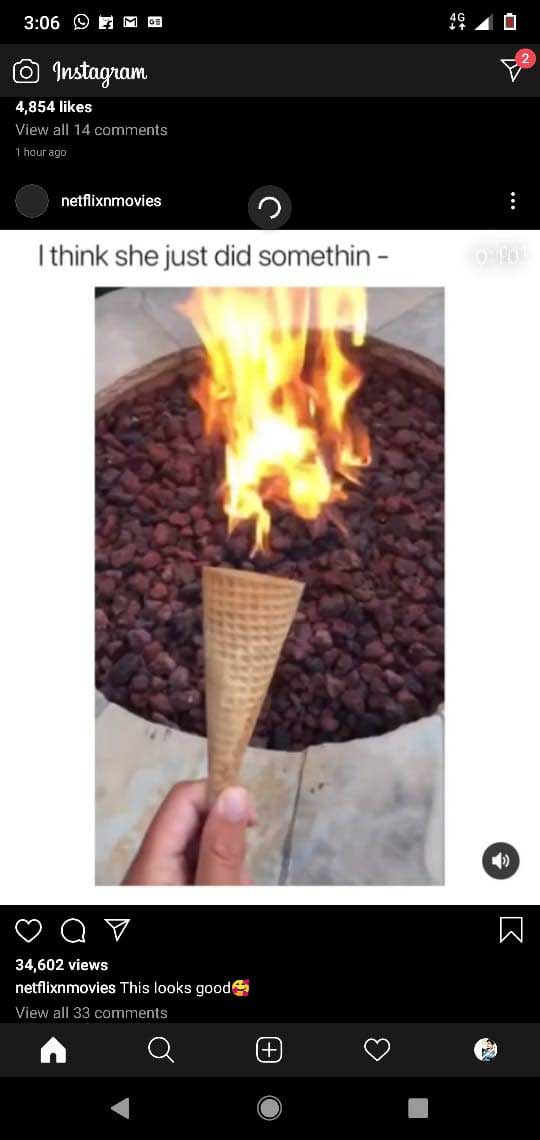
3) Ein weiteres Fenster öffnet sich. Tippen Sie nun auf Bibliothek wenn es sich um ein iPhone handelt, oder auf Galerie wenn Sie ein Android-Gerät verwenden. Blättern Sie durch Ihre Medien und wählen Sie das Video aus, das Sie veröffentlichen möchten. Tippen Sie dann auf Weiter am oberen rechten Ende des Fensters.
Hinweis: Instagram-Posts unterstützen nur ein 60-Sekunden-Video. Wenn Sie Videos hochladen möchten, die länger als 60 Sekunden sind, werden Sie aufgefordert, das Video als IGTV-Video zu posten.
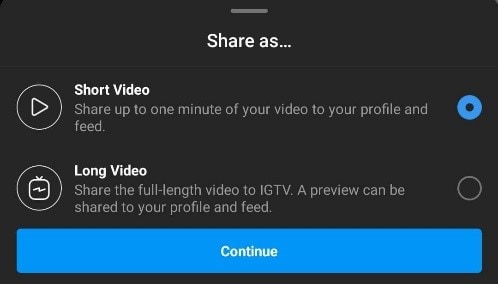
4) Fügen Sie den gewünschten Filter hinzu, schneiden Sie das Video gegebenenfalls zu und wählen Sie ein Cover für Ihr Video aus. Wenn Sie mit allen Bearbeitungsfunktionen von Instagram fertig sind, tippen Sie erneut auf Weiter.
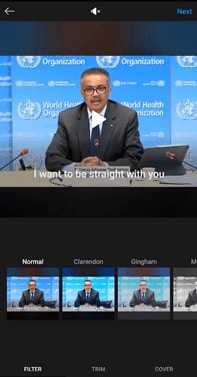
5) Fügen Sie einen Titel und eine Beschreibung zu Ihrem Video hinzu. Es gibt auch Optionen zum Hinzufügen eines Ortes und zum Markieren von Personen in Ihrem Beitrag. Daneben bietet Instagram auch Optionen zur Freigabe dieses Videos für andere Social-Media-Plattformen, falls Sie Ihr Instagram mit einer dieser Plattformen verlinkt haben.
Tippen Sie aufFreigeben,und das Video wird in Ihrem Instagram-Konto gepostet.
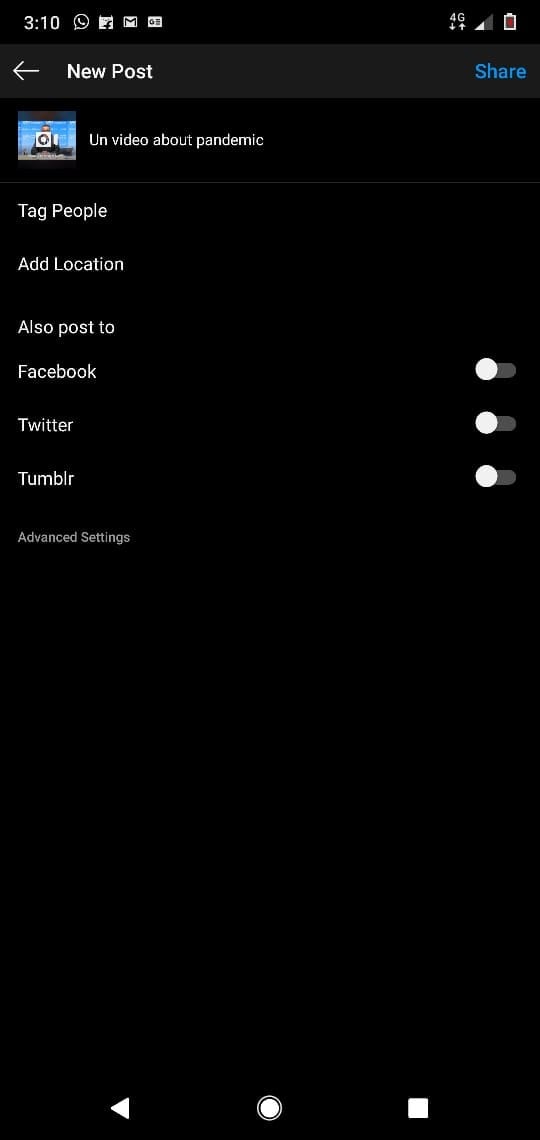
Schritt 4: Laden Sie das Video als Story hoch
Einige Leute ziehen es vor, Stories hochzuladen, anstatt permanente Posts auf Instagram zu veröffentlichen. Diese Stories haben nur eine Lebensdauer von 24 Stunden und können später zu den Highlights auf Ihrem Instagram-Profil hinzugefügt werden, wenn Sie möchten, dass es Ihren Anhängern dauerhaft zur Verfügung steht. Um also ein YouTube-Video auf Instagram Story zu posten, folgen Sie einfach den untenstehenden Schritten:
1) Öffnen Sie Ihr Instagram-Konto und wechseln Sie auf die Registerkarte Home. Oben links im Fenster sehen Sie das Bild der kamera und ein kreisförmiges Register Your Story. Tippen Sie darauf!
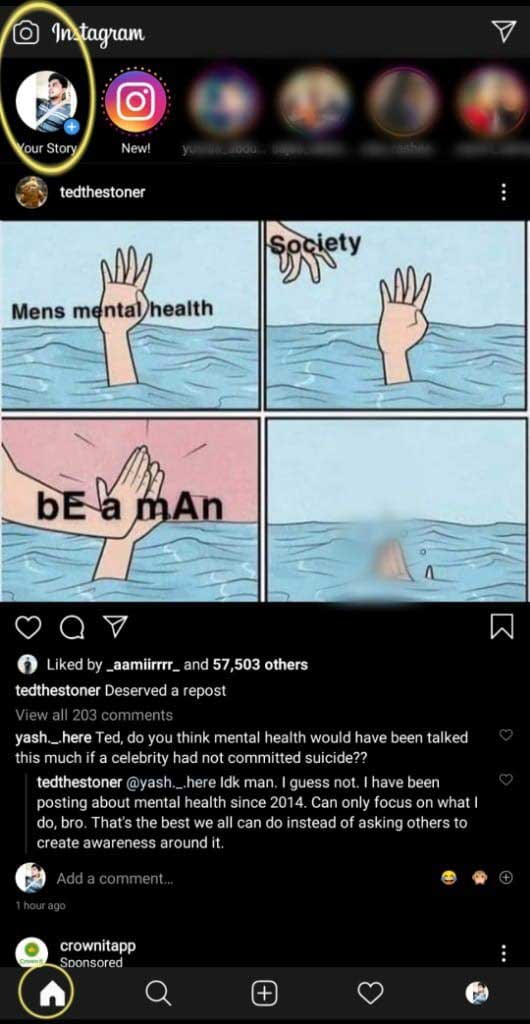
2) Im nächsten Fenster ziehen Sie mit dem Finger nach oben und wählen das Video aus der angezeigten Liste aus.
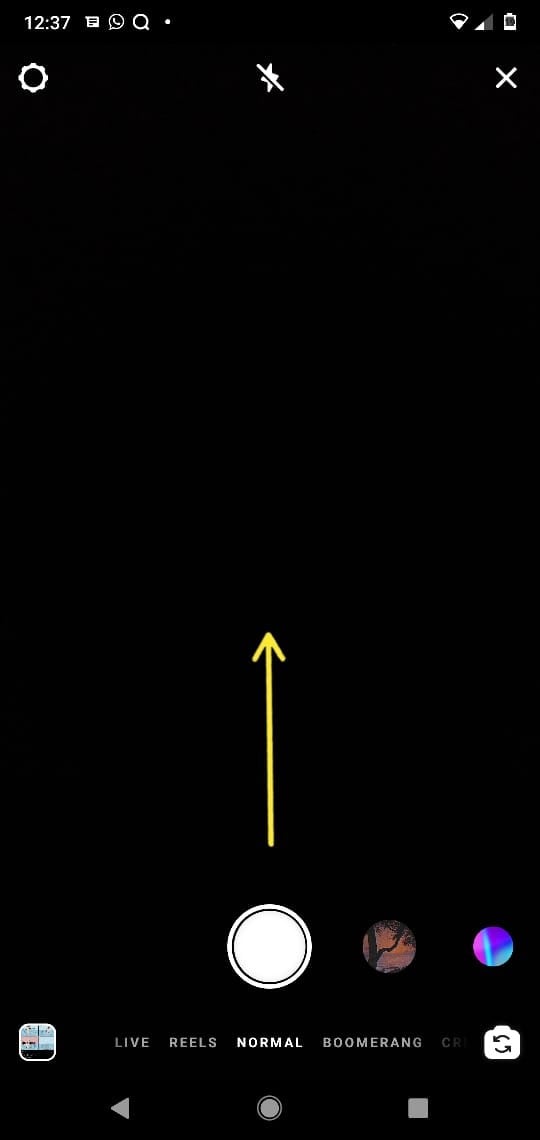
3) Sobald das Video ausgewählt ist, können Sie die coolen Bearbeitungsfunktionen von Instagram nutzen.
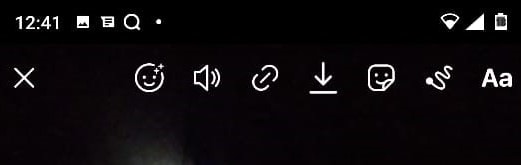
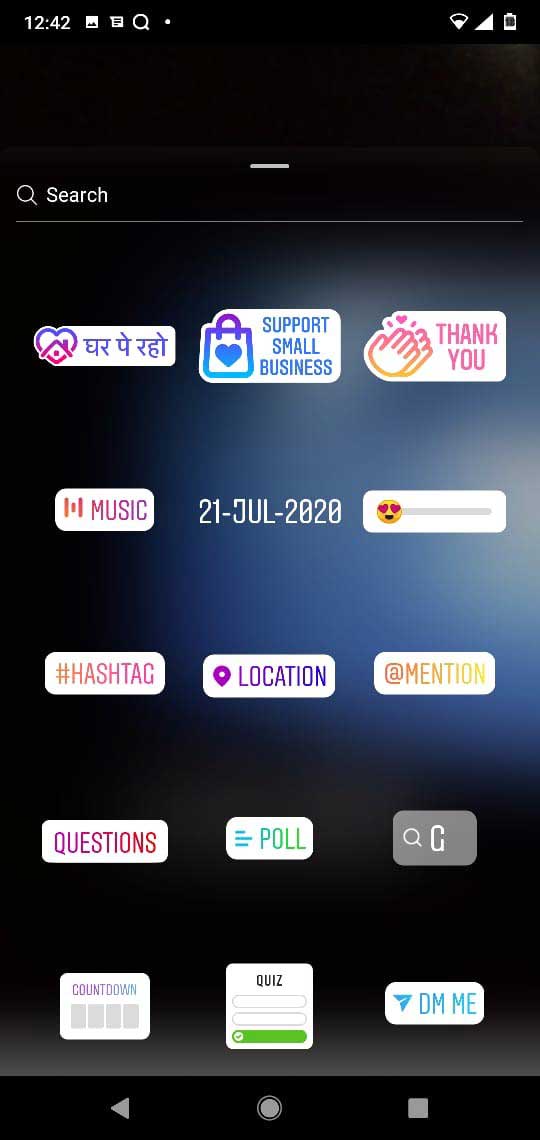
4) Wenn Ihre Bearbeitung abgeschlossen ist, tippen Sie auf Senden an und dann auf Teilen neben Ihrer Geschichte. Das YouTube-Video wird in wenigen Sekunden als Ihre Instagram-Story veröffentlicht.
Abschließender Gedanke
Die meisten Menschen teilen und posten YouTube-Videos gerne auf Instagram, Facebook oder anderen Social-Media-Plattformen. Wenn Sie diesen Artikel gelesen haben, wird es für Sie einfacher sein, ein Video herunterzuladen und auf Instagram zu veröffentlichen. Sie können auch den Video-Editor wie Filmora Video Editor verwenden, um von YouTube heruntergeladene Videos zu bearbeiten, um sie attraktiver und etwas anders zu gestalten, um dann ein Video von YouTube auf Instagram posten.
Ich hoffe, dieser Artikel war für alle informativ und hilfreich. Bitte hinterlassen Sie Ihr wertvolles eedback zu unserem Inhalt im Kommentarfeld unten. Beginnen Sie außerdem noch heute damit, Ihr Lieblingsvideo von YouTube auf Instagram zu veröffentlichen! Vielen Dank.






